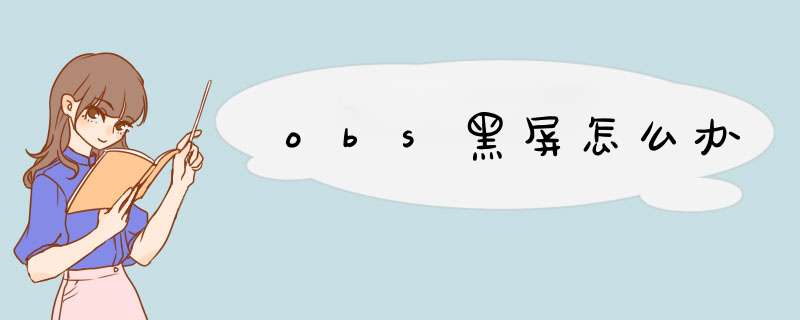
工具/原料
windoows obs
方法/步骤
1/5分步阅读
1、通常打开obs后“新建场景——>添加要捕获的窗口来源“,界面上就会有画面显示;
2、此时捕获画面为显示器,当显示器捕获上方新添加其他捕获窗口时,会覆盖当前窗口(类似ps中图层概念);
3、若把黄框中“眼睛”关闭,则关闭对应捕获窗口
4、一般只选择“捕获显示器”,不会黑屏
查看剩余1张图
2/5
1、图中我关闭“捕获显示器”的“眼睛”,开启“窗口捕获”的“眼睛”,出现黑屏;
2、原因:指定窗口为开启;或与obs软件不兼容,因此未检测到;
3/5
1、双击“窗口捕获”可选择窗口,此时未开启程序,所以黑屏
2、选择其他开启程序,可检测到画面
查看剩余1张图
4/5
1、建议使用“显示器捕获”或“窗口捕获”(这两者兼容类型最多)
2、对于“游戏捕获”等视频捕获窗口偶尔会出差错,但若黑屏,可以把这几种方式都试一遍
3、万能:“显示器捕获”
1602液晶显示屏-京东电脑配件,给电脑高度配合!
广告
5/5
如果启动软件后“显示器捕获”也是黑屏,重新启动一下obs即可解决
注意事项
选择“窗口捕获”是不能把窗口最小化,其他窗口可以进行覆盖,但绝不要最小化,否则会捕捉不到
方法一1
桌面图标右键属性
win10 OBS录视频黑屏,解决方案.
2
选择兼容性一栏,勾选以兼容模式运行这个程序,并选择win7,底部以管理员运行此程序也勾上.到这一步如果还是有问题请看方法二
win10 OBS录视频黑屏,解决方案.
END
方法二
打开控制面板,右上角查看切换为大图标.
win10 OBS录视频黑屏,解决方案.
找到NVDIA控制面板,左键单击打开.
win10 OBS录视频黑屏,解决方案.
选择管理 3D 设置
win10 OBS录视频黑屏,解决方案.
找到子菜单的程序设置,在1.选择要使用的程序一栏中找到Obs
win10 OBS录视频黑屏,解决方案.
在 为此程序选择首选图形处理器 一栏中选择集成图形
win10 OBS录视频黑屏,解决方案.
设置好后不要忘记点应用,这个时候你的电脑应该会卡住,请耐心等待一下.
win10 OBS录视频黑屏,解决方案.
打开Obs ,场景一栏中右键添加场景,来源一栏中添加显示器捕获.
win10 OBS录视频黑屏,解决方案.
在d出的窗口中选择 添加现有 - 显示器捕获 (确保选中显示器捕获的情况下按下) 单击确定
win10 OBS录视频黑屏,解决方案.
这时候你看见自己的电脑屏幕就表明设置成功了.
win10 OBS录视频黑屏,解决方案.
欢迎分享,转载请注明来源:内存溢出

 微信扫一扫
微信扫一扫
 支付宝扫一扫
支付宝扫一扫
评论列表(0条)